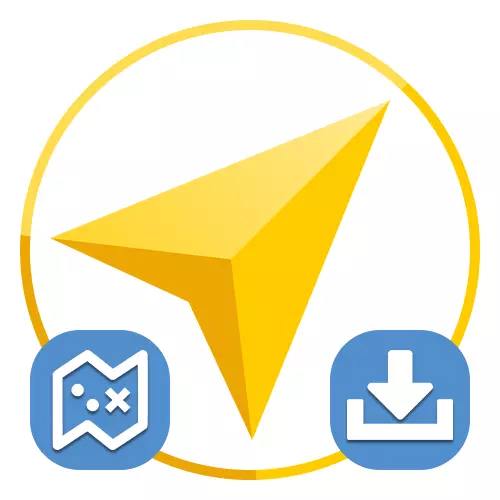
Herunterladen der Offline-Karte
Die mobile Anwendung Yandex. Navigator ist eines der besten für den Einsatz in Russland und der GUS, erfordert jedoch notwendigerweise eine Internetverbindung, um das Gelände dynamisch zu laden. Sie können dies vermeiden, indem Sie den Start der Karte im Speicher des Geräts verwenden, wenn eine aktive Verbindung zum Netzwerk auftritt, wodurch das Programm später im Offline-Modus funktioniert.
Laden Sie Yandex herunter. Navigator von Google Play Market
Laden Sie Yandex herunter. Navigator aus dem App Store
- Öffnen Sie die unter Berücksichtigung der Anwendung und klicken Sie im unteren Bereich auf das untere rechte Symbol. Danach müssen Sie über das Hauptmenü zum Abschnitt "Laden" gehen.
- Zunächst wird auf der zurückgelegten Seite nur ein Block gemäß der Region dargestellt, in der sich der Datenpunkt befindet. Um das Gerät eine Offline-Karte hinzuzufügen, tippen Sie auf die Schaltfläche "Download" und stellen Sie aufgrund der Informationen unter der Lastzeile sicher, dass das Verfahren ordnungsgemäß ausgeführt wird.
- Wenn Sie zusätzlich zur Standardkarte andere Orte herunterladen möchten, reicht es aus, dass der Block "Suchen" entlang tippen soll, die gewünschte Option in der Liste auswählen und die Schaltfläche "Download" verwenden. Das Hinzufügen in diesem Fall erfolgt genau das gleiche wie oben.
- Sie können Informationen zum Herunterladen jeder Offline-Karte auf der vorherigen Seite "Laden von Karten" erhalten. Bitte beachten Sie, dass der Download auftritt, wenn neue Karten hinzugefügt werden, und nicht gleichzeitig.
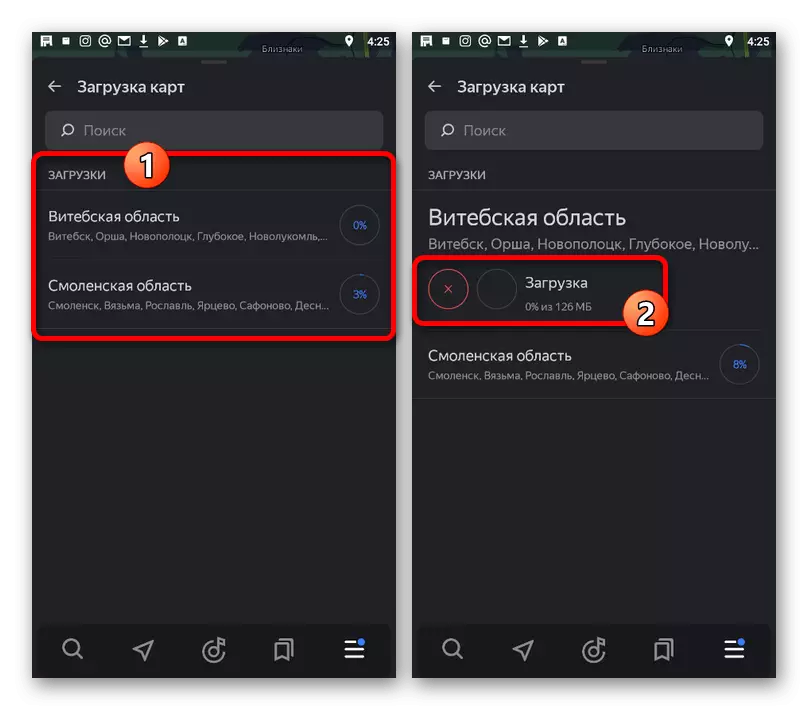
Unglücklicherweise erhalten Sie nach Abschluss des Downloads keine Benachrichtigungen, aber Sie können die Leistung der Anwendung in der Region leicht überprüfen, ohne sich mit dem Internet herzustellen.
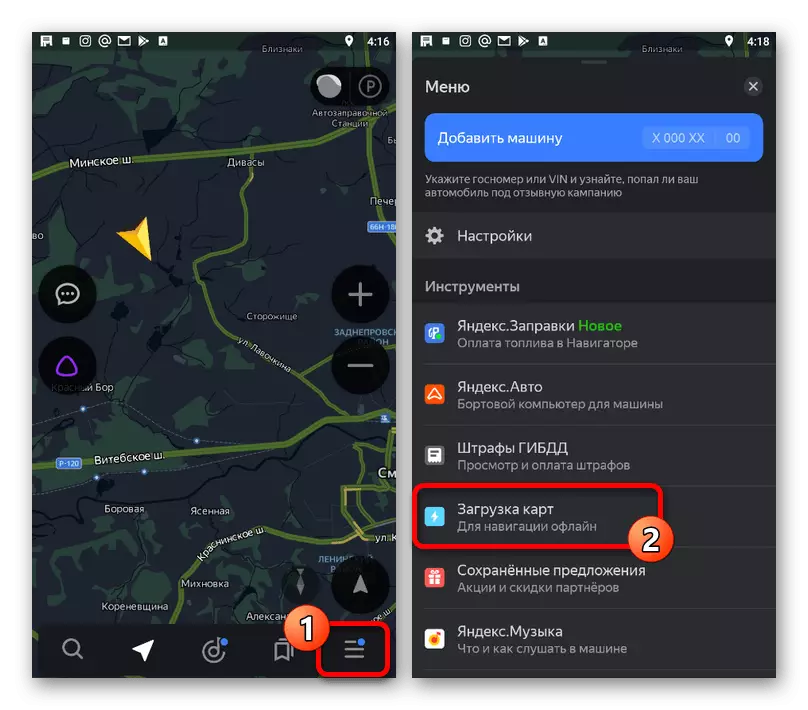
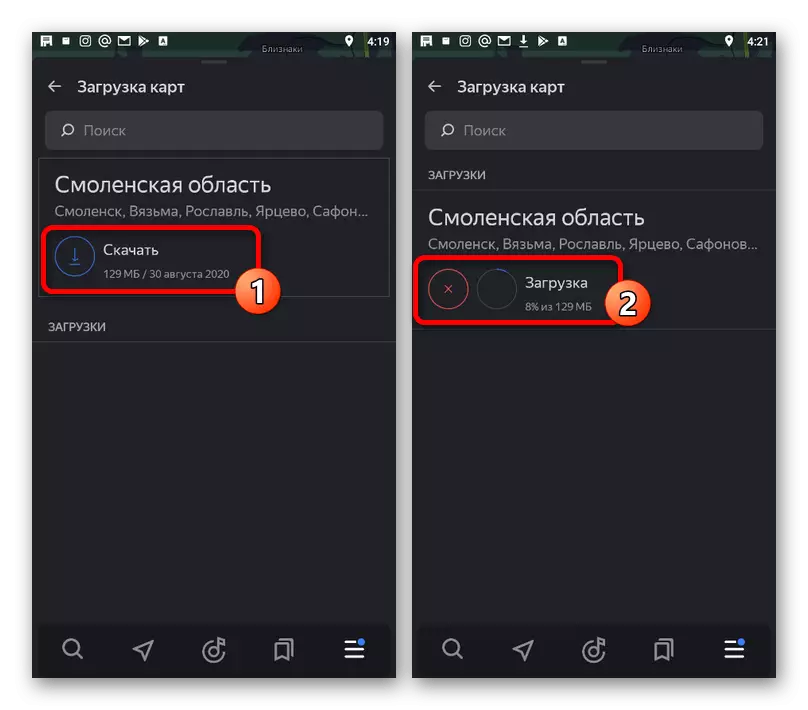
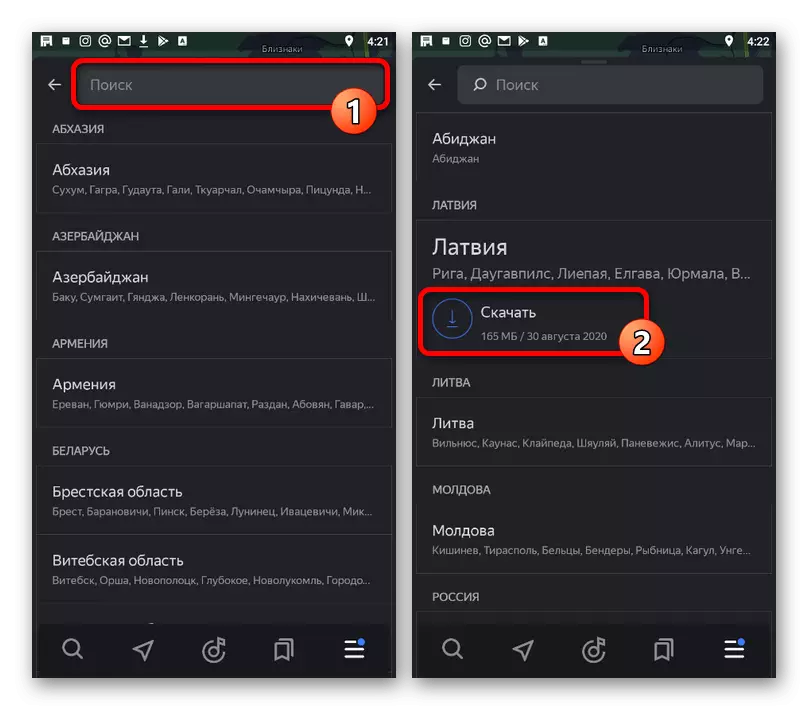
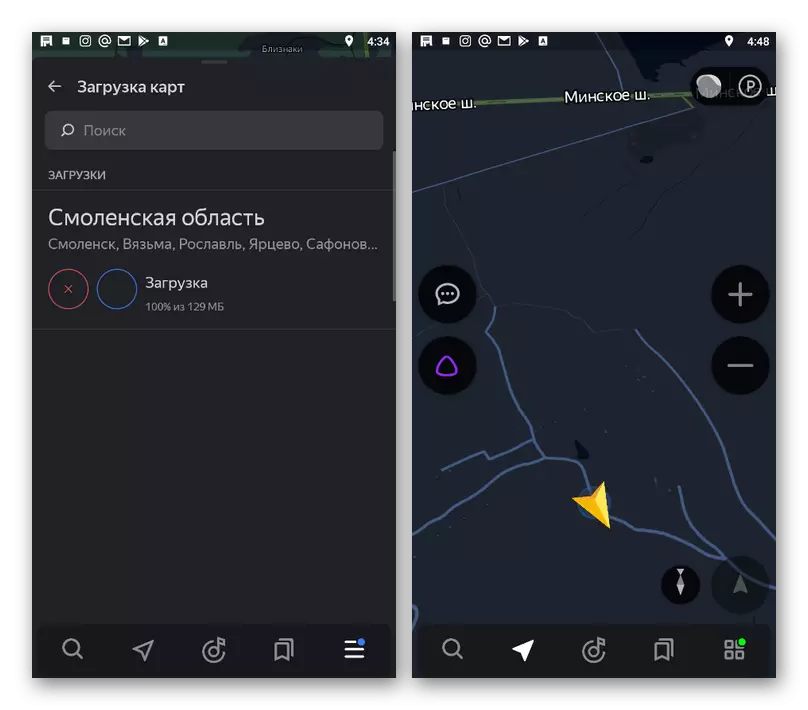
Bedenken Sie, dass Offline-Karten nur Informationen über den Standort bereitstellen, während die Situation auf den Straßen und einige andere Funktionen blockiert werden. Vergessen Sie außerdem nicht, die heruntergeladenen Daten rechtzeitig zu aktualisieren.
Ändern des Konservierungsordners
Da es möglich war, festzustellen, erfordern Offline-Karten einen ziemlich viel Platz im Speicher eines mobilen Geräts, wobei das Fehlen beim Laden einen Fehler verursacht. Dazu nicht passieren, können Sie den Ordner ändern, um Arbeitsdateien durch die internen Einstellungen von Yandex zu speichern. Navigator.
- Verwenden des Fensters am unteren Rand des Bildschirms Öffnen Sie das Hauptmenü und tippen Sie auf die Schaltfläche mit dem Bild des Gangs und der Signatur "Einstellungen". Dieser Abschnitt muss fast an die NIZA selbst blättern.
- Berühren Sie die Option "Gespeicherte Daten" und auf der nächsten Seite mit einer Beschäftigungseinformation, wählen Sie "Ordner für Karten". Infolgedessen öffnet sich ein Speichergerätfenster mit der Änderung der Änderung.
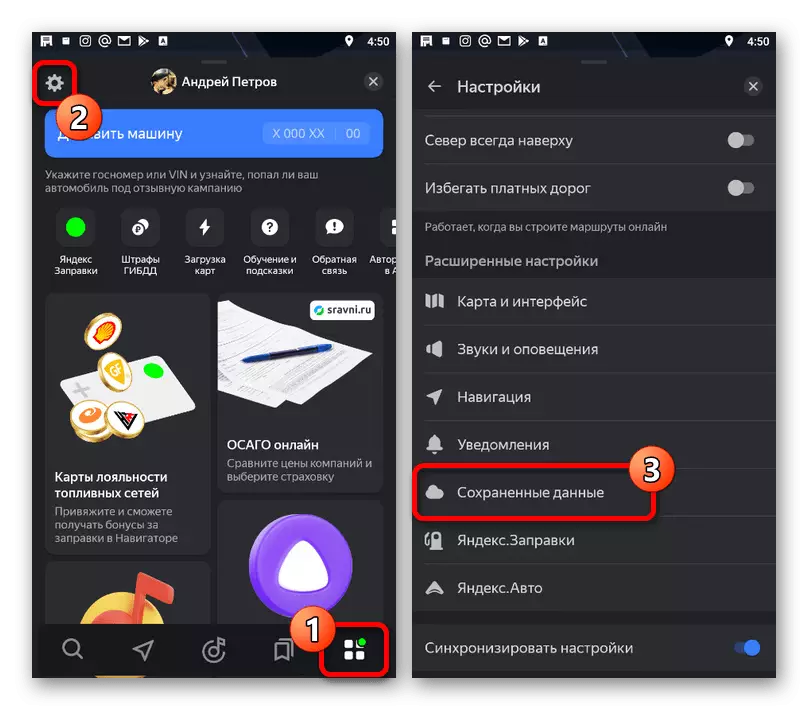
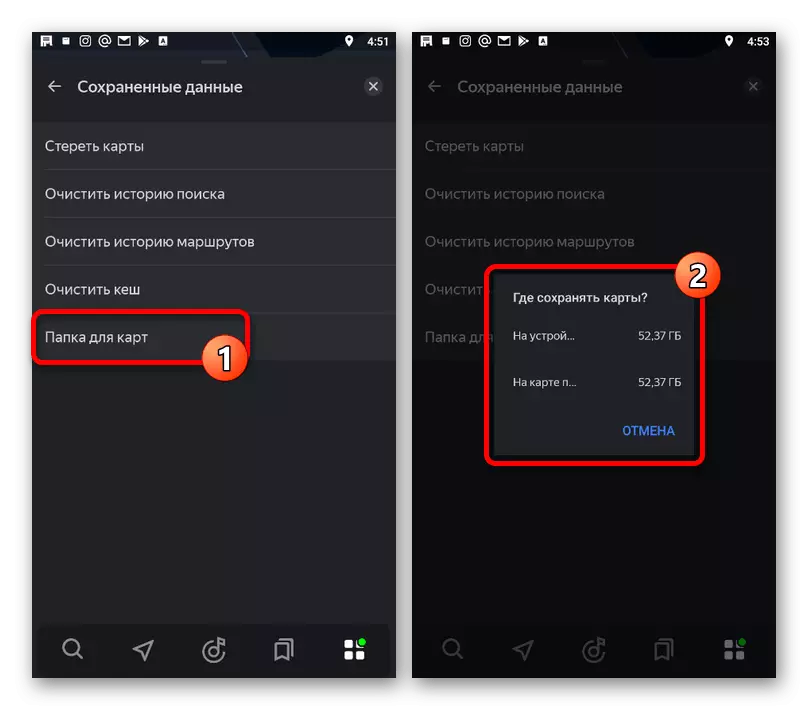
An sich liefert die Anwendung auf der angegebenen Seite Informationen über den Ort auf dem von Karten belegten Smartphone, was es leicht macht, den freien Speicherplatz zu steuern.
Reinigung freier Platz in der Erinnerung
In Ermangelung der gewünschten Menge an freiem Speicherplatz am Telefon können Sie die heruntergeladenen Karten in demselben Abschnitt von "gespeicherten Daten" reinigen, um Speicher freizusetzen. Betrachten Sie, dass es keine Möglichkeit besteht, einzelne Elemente zu wählen, weshalb alle hinzugefügten Optionen sofort entfernt werden, was später, falls erforderlich, wieder laden müssen.
Lesen Sie mehr: So entfernen Sie Offline-Karten in yandex.navigator
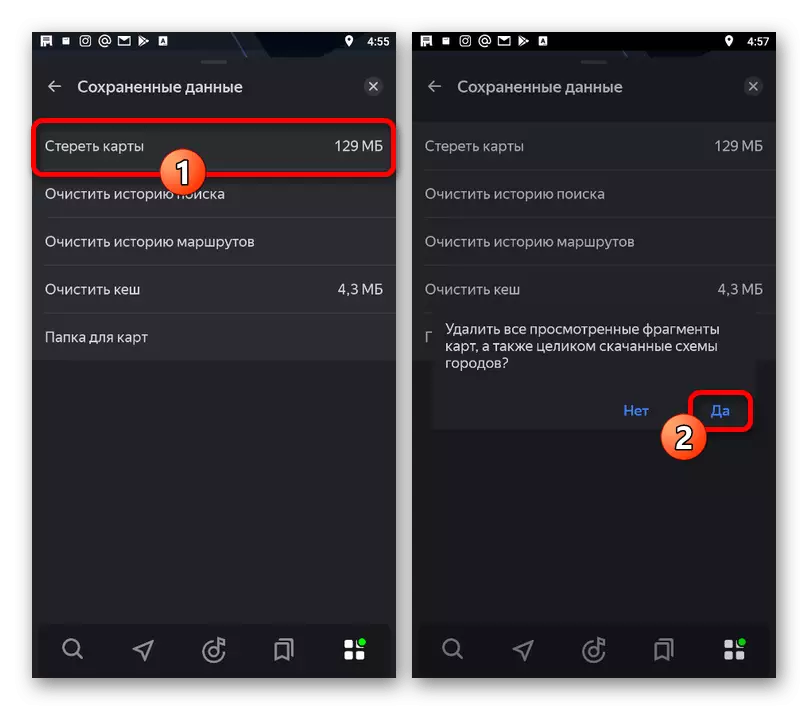
Wir stellen separat fest, dass das Hinzufügen von Karten an die Anwendung selbst nicht, da sie ausschließlich Entwicklern tätig sind. Gleichzeitig können Sie sich an den Service-Support-Service wenden, wenn Sie den gewünschten Bereich unter den zum Download verfügbaren nicht gefunden haben.
Gehen Sie zur Support-Unterstützung Yandex. Navigator
